Takže váš počítač běží pomaleji než obvykle. Co s tím můžete dělat?
Byli byste překvapeni množstvím faktorů, které přispívají k počítačové pohodě. Chcete-li opravdu vytočit příčinu, budete potřebovat rundiagnostiku. To je jediný způsob, jak se dostat ke kořenům problému.
V této příručce se naučíte, jak provést benchmarkový test. Poskytneme také několik tipů, jak zlepšit výkon počítače.

Sledování prostředků a výkonu systému Windows
Systém Windows má zabudovaný diagnostický nástroj s názvem PerformanceMonitor. Může zkontrolovat aktivitu vašeho počítače v reálném čase nebo pomocí souboru protokolu. Pomocí funkce vytváření přehledů můžete určit, co způsobuje zpomalení vašeho počítače.
Chcete-li získat přístup k nástroji Sledování zdrojů a výkonu, otevřete Spustita zadejte PERFMON.
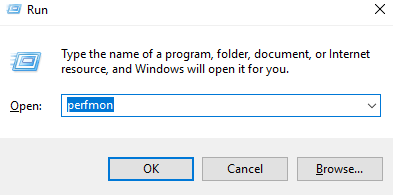
Tím se otevře sledování výkonu .
In_content_1 all: [300x250] / dfp: [640x360]->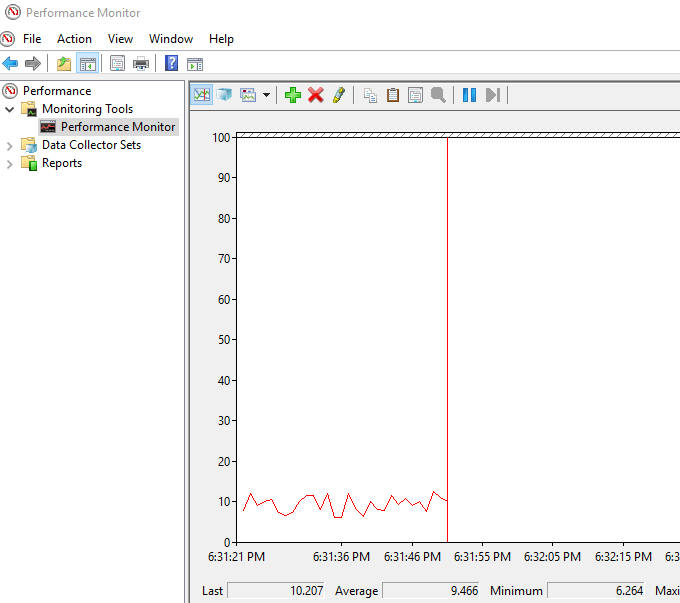
Přejít na Sady kolektorů dat>Systém. Klikněte pravým tlačítkem myši na Výkon systémua poté klikněte na Start.
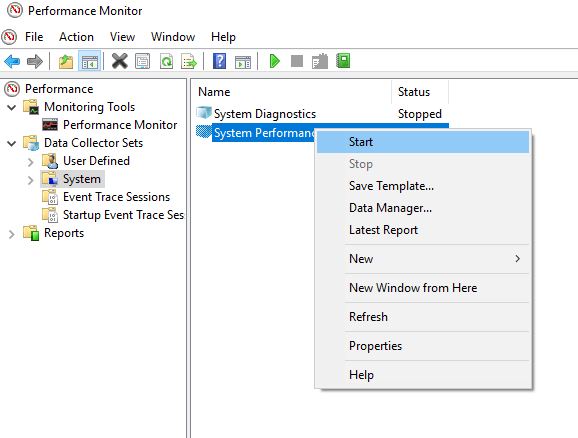
Tato akce spustí 60 sekundový test. Po testu přejděte do části Zprávy>Systém>Výkon systémua podívejte se na výsledky.
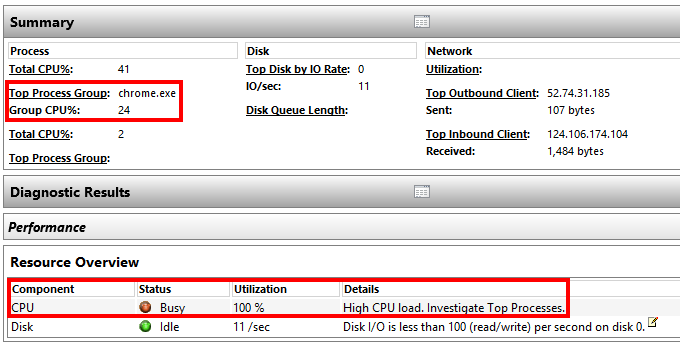
V reportu výše si Monitor výkonu všiml vysokého zatížení CPU od nejvyššího běhu procesu, což v v tomto případě se jedná o prohlížeč Google Chrome.
Dá mi to vědět, že Chrome zdůrazňuje počítač.
Diagnostický nástroj může nabídnout podrobnější vysvětlení. Pokud se chcete dozvědět více, stačí se ponořit hlouběji do podsektorů.
ImproveYour PC Speed
Na základě výsledků vašeho testu rychlosti můžete podniknout několik kroků. Níže jsou radostné akce, které byste mohli podniknout.
Nastavení počítače
Někdy se vám PCsettings může dostat do cesty k optimálnímu výkonu. Vezměte si například nastavení napájení. Přepnutí na vysoký výkon může poskytnout vašemu počítači podporu, kterou je třeba spustit rychleji.
Otevřete Ovládací panelya přepněte na Zobrazit podle: Kategorie.
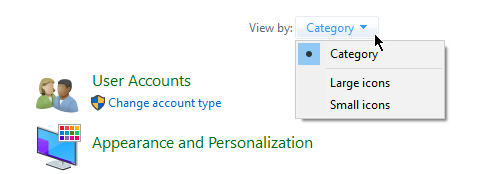
Přejít na Hardware a zvuk>Možnosti napájení. Vyberte možnost Vysoký výkon.
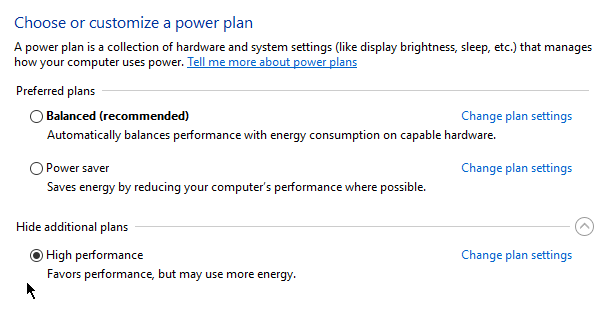
Pomalé spouštění
Pokud je váš počítač během spouštění pomalý, je možné, že se jedná o zabalené aplikace, které se spouštějí při spuštění.
Klepněte pravým tlačítkem myši na Starta vyberte Správce úloh. Přejděte na kartu Spuštění. Zde najdete seznam programů, které se spustí, jakmile spustíte počítač. Můžete zakázat aplikace, které často nepoužíváte.
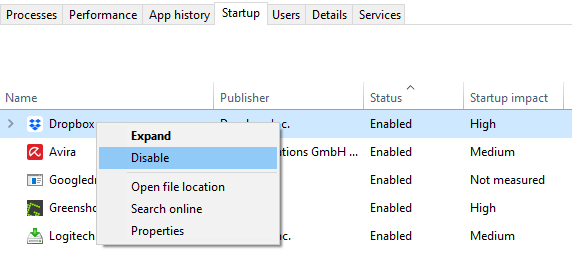
Klepněte pravým tlačítkem myši na libovolnou aplikaci a vyberte příkaz Zakázat, aby se během spouštění nespustila.
Pomalý internet
Pokud zjistíte, že internet běží pomalu, vypnutí funkce OneDriveby skutečně pomohlo.
OneDrive pracuje tím, že vaše soubory neustále synchronizuje do cloudu, což může omezit vaši internetovou rychlost. Stejný princip platí i pro další cloudové služby, jako je Dropbox.
Přejděte do SystemTray a klepněte pravým tlačítkem myši na ikonu OneDrive. Klikněte na Nastavení.
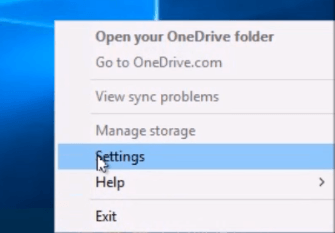
Na kartě Nastavení zrušte zaškrtnutí možnost Spustit OneDriveAutomaticky, když se přihlásím do Windows.
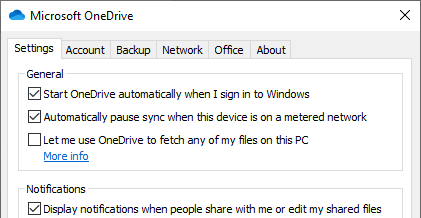
Můžete také zrušit propojení OneDrive kliknutím na UnlinkOneDriveCelý pevný disk
Windows 10 má schopnost nazývat Storage Sense. Automaticky odstraní soubory, které jste nezařadili, takže úložiště nikdy nezpůsobí zpomalení počítače.
Přejděte na Nastavení Windows>Úložiště. Chcete-li tuto funkci aktivovat, zapněte Storage Sense.
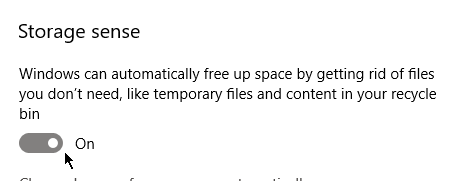
Kliknutím na možnost Změnit způsob, jakým automaticky uvolňujeme místo, získáte kontrolu nad tím, jak často se soubory odstraňují.
Nástroj pro odstraňování problémů s Windows
Když jsou všechny ostatní zprávy, můžete pomocí nástroje pro odstraňování problémů s Windows zjistit, co způsobuje problém.
Otevřete Ovládací panelya přejděte na Systém a zabezpečení>Zabezpečení a údržba. Rozbalte sekci Údržba.
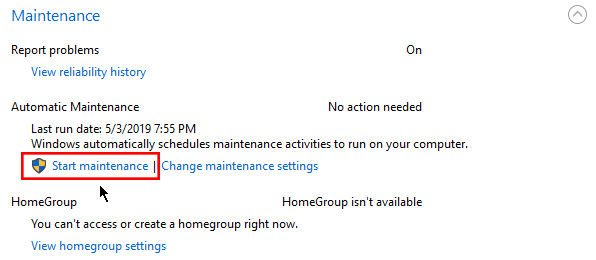
V části Automatická údržbaklikněte na možnost Zahájit údržbu.